 一步步教你如何第一次利用MCU51Keil软件仿真器.docx
一步步教你如何第一次利用MCU51Keil软件仿真器.docx
- 文档编号:1385491
- 上传时间:2022-10-21
- 格式:DOCX
- 页数:9
- 大小:466.17KB
一步步教你如何第一次利用MCU51Keil软件仿真器.docx
《一步步教你如何第一次利用MCU51Keil软件仿真器.docx》由会员分享,可在线阅读,更多相关《一步步教你如何第一次利用MCU51Keil软件仿真器.docx(9页珍藏版)》请在冰豆网上搜索。
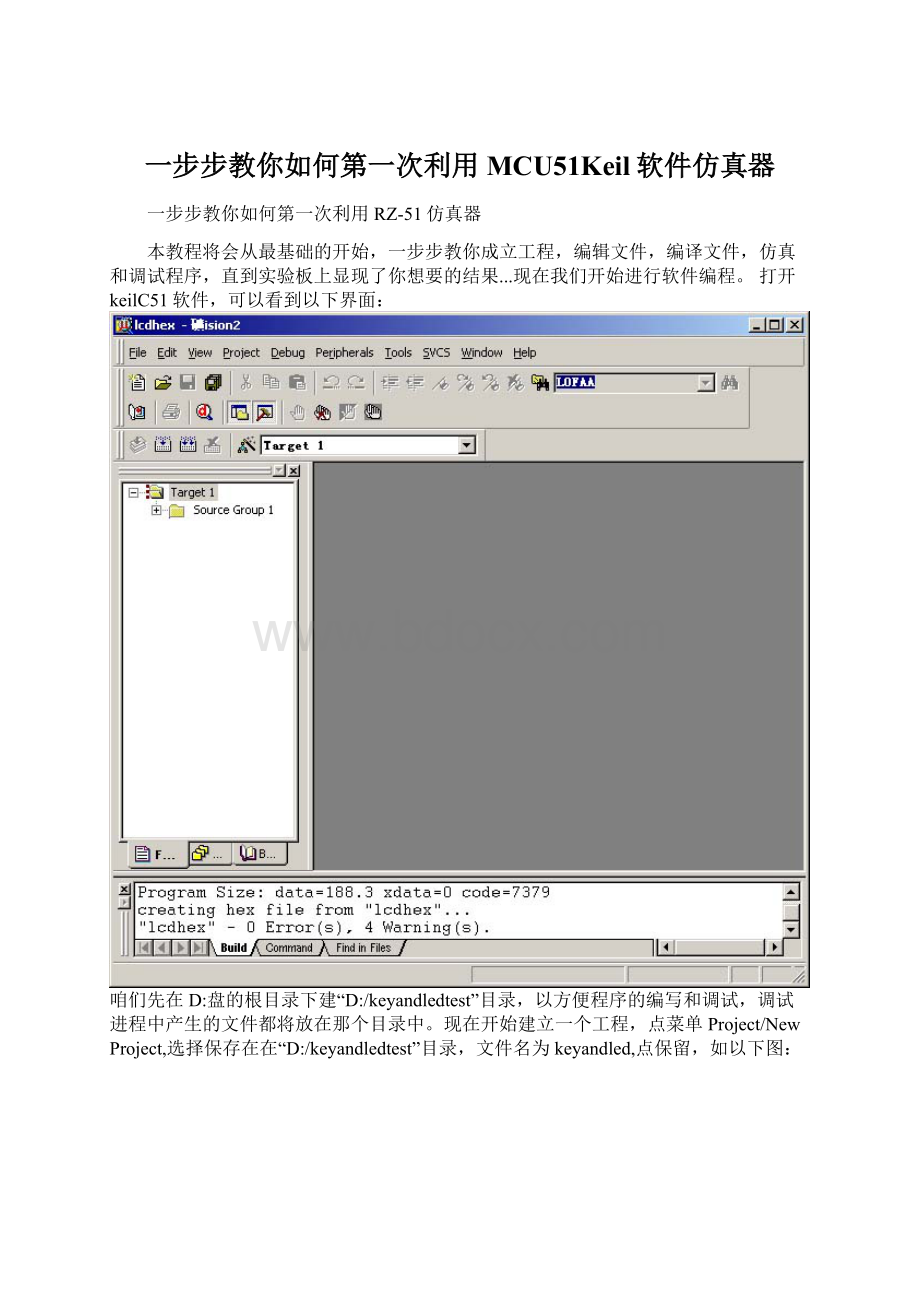
一步步教你如何第一次利用MCU51Keil软件仿真器
一步步教你如何第一次利用RZ-51仿真器
本教程将会从最基础的开始,一步步教你成立工程,编辑文件,编译文件,仿真和调试程序,直到实验板上显现了你想要的结果...现在我们开始进行软件编程。
打开keilC51软件,可以看到以下界面:
咱们先在D:
盘的根目录下建“D:
/keyandledtest”目录,以方便程序的编写和调试,调试进程中产生的文件都将放在那个目录中。
现在开始建立一个工程,点菜单Project/NewProject,选择保存在在“D:
/keyandledtest”目录,文件名为keyandled,点保留,如以下图:
这时,将显现下面的窗口,综合咱们此刻要编的程序的规模,咱们选择最经常使用的Atmel89C52.那个芯片拥有标准52内核,片内资源在右边的框中有显示。
另:
由于仿真机是用来仿真标准的52内核(兼容51内核),对于某些拥有特殊功能的51单片机,并不能仿真它的特殊功能部分,而是只能仿真其中的标准52内核部分。
即使市面上的高级的51仿真机都是如此。
点确信,该页面自动关闭。
现在我们开始建立新的程序文件,点击菜单File/New,将新建立一个新的文本文件,点击File/Save,将这个文件保存为“”。
再点击左边的那个框框里的“Target1”,左侧的“+”号。
将展开“SourceGroup1”项,用右键点击“SourceGroup1”项,选择“AddFilestoGroup‘SourceGroup1’”,将跳出下面的窗口:
选择“”文件,点add将文件加入到咱们的工程中。
这时“SourceGroup1”项左侧也会显现“+”号,点击它,展开文件列表,此刻只有一个文件,因为咱们的程序比较简单,因此一个文件也就足够了。
若是功能很复杂,就能够够将各个功能的程序放在一个专门的文件,一样咱们称每一个文件为一个程序模块,一个工程里面能够有很多的模块。
点击那个文件名,该文件就会被打开并出此刻窗口最上方,方便您进行编程和修改。
现在我们要在文件里开始输入我们的程序代码了。
我们先输入以下程序:
1”.”.
终于将程序编译完毕了,下面开始仿真!
点菜单Dubug下的Start/Stopdebugsession,进入仿真状态。
在下面几种情况中,会出现连接不上的提示框。
1.硬件没有连接好。
(仔细连接好)2.计算机的串口号设置错了。
(重新设置)3.波特率设置过高,如115200。
(重新设置)4.计算机串口被其他应用程序占用了。
(关闭其他应用程序)5.仿真机正在全速运行。
(按仿真机复位键,使程序停止运行)5.仿真机处于脱机运行状态并且在运行用户程序。
(按仿真机复位,并在2秒内联机)6.用户板对通讯口和造成了干扰。
(拔除用户板,测试是否可以联机,再检查用户板。
)这时会出现这个窗口;别急,点settings,就能够够从头进入通信设置,将正确的串口号和波特率设置好。
将其它的利用那个串口的应用程序关闭。
再认真检查连线,依照本文一开始的说明接好.别忘了再按一下复位按钮,看看灯是不是会闪一下。
闪一下,过两秒钟以后并无再闪3下,确实是正常仿真状态,随时都能够进行连接。
若是闪一下,过两秒钟以后又闪了3下,这时仿真机是处于脱机运行状态,必需在两次闪烁之间的两秒钟之内进行连接才能够连通,那个能够参照本站的专门的说明文章。
好,现在点“tryagain”,通了!
显现了以下窗口:
等待片刻,程序自动运行到main函数的第一句代码。
那里的一个小箭头确实是指向当前的一句代码。
左下角时命令输入框,能够输入需要的调试命令。
右边两个是观看窗口和内存窗口。
窗口中间有一排快捷按钮,表示的意思如下:
此刻咱们点击单步“StepOver”,能够看到程序代码一句句被运行,运行前面8句时,实验板上的灯依次亮灭,而若是全数运行,这是肉眼看不到的。
进入while
(1)循环以后,因为没有按键按下,因此一直在if(!
key1)和if(!
key2)之间来回跳动。
现在左手按住key1不放,右手继续点击单步,可以看到程序运行进入if(!
key1)循环,这时可以松开按钮,因为程序只在if语句那里判断了一下按键状态,继续单步运行,可以发现灯又依次点亮。
现在开始试验断点的作用,在“led5=1;”这一行双击一下,就会在该行设立一个断点,断点行的左侧会有一个红色的方块标记。
再双击一下,断点就能够够取消。
咱们此刻设立好那个断点。
如图:
点全速运行按键,看起来实验板没有反映,这时按一下key2键,程序进入到if(!
key2)循环后就运行到了断点出并停了下来。
这时能够看到实验板上的灯灭了两个,可是另两个没有灭掉,这时因为程序运行到断点处以后,另两句灭灯的代码尚未运行到的缘故。
本仿真器能够同时设立多达10个断点。
运行到光标处的作用和断点差不多,只是它把光标的位置也当作了一个断点处理而已。
具体可以自己试试。
现在我们可以点击一下显示汇编窗口按钮,可以看到我们的这个程序的汇编代码,在这个窗口按一下右键,可以看到有一个菜单,可以选择是否C和汇编混合显示模式等等,还有一个重要的功能,就是“loadHexorObjectfile”,那个功能能够实现将其他已经编译好了的HEX文件下载到仿真机中,也确实是下载功能。
固然你此刻不能下载,因为嵌入式仿真机的限制,每次装载程序之前必需复位一次。
以清空内部的用户程序空间。
此刻已经装载了一个实验程序,就不能从头下载一个新的其他的程序了。
要实现下载其他的目标程序,能够在仿真设置那里将自动load代码设置去掉,如此,连接成功后进入仿真状态,用户空间并无装载任何代码,再显示汇编窗口,点右键/“loadHexorObjectfile”,就能够够下载你需要的代码了。
因为本机有脱机运行功能,了解那个就显得超级重要了。
当你手头只有你需要运行的目标代码HEX文件,而没有源文件或调试文件时,你就无法利用debug的装载功能,而只有通过汇编窗口的loadHEX文件了。
下面我们再来试验一下没有断点的全速运行,去除所有的断点设置,点全速运行按键。
再用手按试验板上的按键,按一下key1,4个灯全部亮了,再按一下key2,4个灯全部灭了。
这也是真实运行的结果。
现在的一个问题是,如果使程序停止?
前面我们并没有选择程序夭折功能。
因此需要停止时只有按一下试验板上的复位键,再按debug窗口的停止键,程序就会超时退出。
到此为止,您应该体会到了仿真器的方便易用和强大功能了吧?
同时你还基本上掌握仿真器的使用和KEILC51软件的使用,算是已经一只脚跨进了单片机编程的大门了!
- 配套讲稿:
如PPT文件的首页显示word图标,表示该PPT已包含配套word讲稿。双击word图标可打开word文档。
- 特殊限制:
部分文档作品中含有的国旗、国徽等图片,仅作为作品整体效果示例展示,禁止商用。设计者仅对作品中独创性部分享有著作权。
- 关 键 词:
- 一步步 如何 第一次 利用 MCU51Keil 软件 仿真器
 冰豆网所有资源均是用户自行上传分享,仅供网友学习交流,未经上传用户书面授权,请勿作他用。
冰豆网所有资源均是用户自行上传分享,仅供网友学习交流,未经上传用户书面授权,请勿作他用。


 《雷雨》中的蘩漪人物形象分析 1.docx
《雷雨》中的蘩漪人物形象分析 1.docx
